 Розстановка крапок в програмі Компас 3D
Розстановка крапок в програмі Компас 3D
В Компас 3D точки представляють з себе самостійні геометричні об’єкти, а не допоміжні елементи, як це прийнято в інших подібних програмах. Хоча так категорично говорити не можна, оскільки насправді точка може бути, як і допоміжним елементом, так і самостійним графічним об’єктом.
Всього, в системі Компас 3D, можна «побудувати» 5 основних видів точок:
1. Довільна точка;
2. Точка по кривій;
3. Точка перетину двох кривих;
4. Всі точки перетину кривої;
5. Точка на заданій відстані.
Давайте спробуємо детальніше проаналізувати кожен з цих пунктів і зробимо до них невеликі приклади. Далі ви вже самі розберетеся, де і коли потрібно застосовувати той чи інший інструмент роботи з точками. Адже Все залежить тільки від вашого завдання до кресленню.
Довільна точка
Виходячи з назви, ви вже здогадалися, що довільна точка – це звичайна точка, яку можна розташувати в будь-якому місці на кресленні.
Для її побудови просто клацніть на «Компактної панелі» інструмент «Точка». Далі або за допомогою курсору миші встановіть її положення, або використовуючи поле координат.
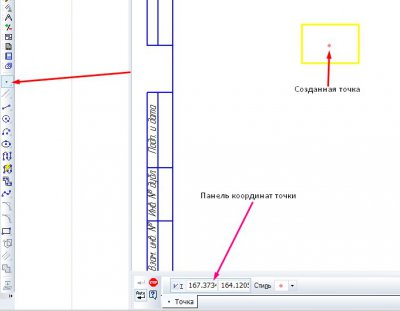 Створити довільну точку
Створити довільну точку
Точка по кривій
Якщо у вас є крива лінія і вам потрібно встановити на ній точки – «Точка по кривій» це ідеальний інструмент. Він розставить необхідну вам кількість точок автоматично, тим самим розіб’є криву на рівні ділянки, тобто інтервал між точками виставитися автоматично.
У «Панелі властивостей» вкажіть необхідну вам кількість ділянок і клацніть лівою кнопкою миші по кривій лінії. Для прикладу я розіб’ю лінію на 7 рівних ділянок.
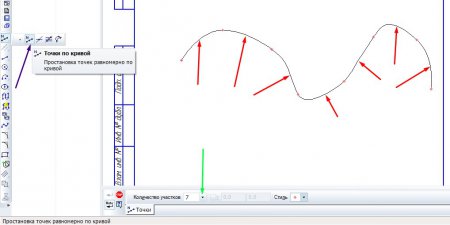 Створення точок по кривій
Створення точок по кривій
Ви, напевно, вже здогадалися, що інструмент «Точки по кривій» на рівні ділянки ділить не тільки криві лінії, а й прямі.
Точка перетину двох кривих
Аналогічно двом попереднім інструментів «Точка перетину двох кривих» виконує функцію згідно своїй назві (ставить крапку на місці перетину двох прямих). Цей інструмент дійсно корисний, адже вам не доведеться ставити крапку в ручну «шукаючи» це перетин і використовуючи масштабування, а програма зробить цю роботу за вас.
Після того, як «ввімкнено» цей інструмент, клацніть лівою кнопкою миші спочатку по одній лінії, а потім по іншій. Точка встановиться в належному місці автоматично.
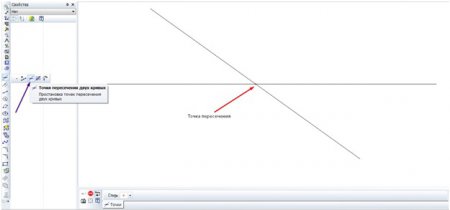 Всі точки перетину
Всі точки перетину
Всі точки перетину кривої
Цей інструмент аналогічний з «Точка перетину двох кривих», тільки кількість точок, списку програмою, залежить від кількості перетинів двох кривих ліній.
Для прикладу я візьму дві криві лінії, які будуть перетинатися в трьох місцях, відповідно і інструмент повинен розставити шість точок перетину.
Тепер же вам потрібно клікати по черзі по двом прямим, а достатньо всього лише по одній.
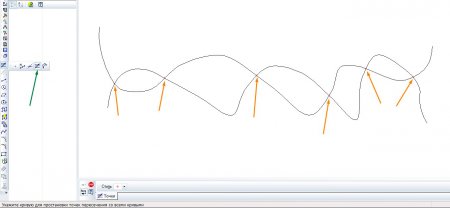
Таким методом можна автоматично проставити всі крапки на місці перетину заданої вам лінії з іншими лініями, не залежно криві або прямі.
Точка на заданій відстані
Цей інструмент дозволить вам встановлювати точки на лініях встановлюючи їх відстань один від одного і відповідно їх кількість. Чимось схоже з «Точка по кривій», тільки там програма автоматично ділить лінії на рівні відрізки і вибирає відстань між точка, а тут вам самим буде запропоновано вказати на якій відстані вони будуть один від одного.
Аналогічно клацаємо по інструменту і вибираємо кількість точок і виставляємо параметр «Відстань». На прикладі я розіб’ю пряму лінію на 5 рівних відрізків, а відстань вкажу – 20.
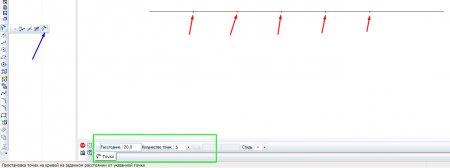 Точка на заданій відстані
Точка на заданій відстані


